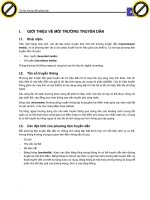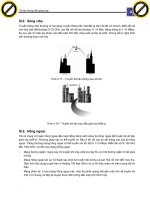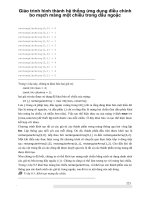Giáo trình Quản trị hệ thống Webserver và Mailserver (Nghề: Quản trị mạng máy tính - Cao đẳng): Phần 2 - Trường CĐ Nghề Kỹ thuật Công nghệ
Bạn đang xem bản rút gọn của tài liệu. Xem và tải ngay bản đầy đủ của tài liệu tại đây (2.57 MB, 86 trang )
BÀI 5: GIỚI THIỆU VỀ MAIL SERVER
Mã bài: MĐQTM 24.5
Mục tiêu:
- Sử dụng được phần mềm quản trị Mail Server;
- Sử dụng được các tính năng truy cập của Client;
- So sánh được những cải tiến của phần mềm Mail Server so với những phiên bản
khác nhau;
- Phân biệt, đánh giá được các ưu điểm của từng hệ thống Mail server khác nhau, từ
đó có thể lựa chọn chương trình quản lý mail server phù.
- Thực hiện các thao tác an tồn với máy tính.
Nội dung chính:
1. Mail Server là gì?
Mục tiêu : Giới thiệu cho người học về các phần mềm quản lý thư điện tử thông dụng
Exchange Server là phần mềm của Microsoft, chạy trên các máy chủ, cho phép
gửi và nhận thư điện tử cũng như các dạng khác của truyền thơng thơng qua mạng máy
tính. Được thiết kế chủ yếu để giao tiếp với Microsoft Outlook nhưng Exchange
Server cũng có thể giao tiếp tốt với các phần mềm khác như Outlook Express hay các
ứng dụng thư điện tử khác.
Exchange Server được thiết kế cho cả các doanh nghiệp lớn và nhỏ với ưu điểm
nổi trội là dễ quản trị, hỗ trợ nhiều tính năng và có độ tin cậy cao. Sự dễ sử dụng của
các công cụ triển khai và hỗ trợ cho phép ta dễ dàng quản trị Exchange Server hơn.
Tin nhắn được gửi từ các thiết bị Client như máy tính cá nhân (PC), máy trạm
hay các thiết bị di động như điện thoại di động hay Pocket PC. Các thiết bị Client này
kết nối với mạng máy tính tập trung với Server hay các máy Mainframe là nơi lưu trữ
các hộp thư. Các Server kết nối tới mạng Internet hoặc mạng riêng (private network)
nơi thư điện tử được gửi tới để nhận thư điện tử của người sử dụng.
2. Các tính năng truy cập của Client
Exchange Server hỗ trợ các thiết bị di động như Pocket PC hay SmartPhone và
cho phép bạn đồng bộ hóa các thư mục Inbox, Calendar, Contact và danh sách các
cơng việc Task, qua đó bạn có thể kiểm tra các thư mục cá nhân của mình từ xa thơng
qua các thiết bị di động. Các trình duyệt trên các thiết bị di động cũng được hỗ
trợ thông qua Exchange Outlook Mobile Access, điều này cho phép các ứng dụng
chạy trên trình duyệt như HTML, CHTML (Compressed HTML), và WAP
(Wireless Application Protocol) truy nhập vào Exchange Server. Sơ đồ sau đây
minh họa các loại Client được hỗ trợ bởi Exchange Server:
98
Hình 7.1 Các tính năng truy cập client của Exchange Server
Các chức năng hợp tác của Exchange Server cho phép ta chia sẻ các thơng tin
một cách nhanh chóng và hiệu quả. Có rất nhiều các tính năng được hỗ trợ bởi
Exchange Server cho phép bạn sử dụng phần mềm một cách thoải mái và tiện lợi
nhất, các tính năng như đặt chế độ trả lời thư tự động, tham gia vào các phòng hội
thảo… tất cả đều được hỗ trợ trong phiên bản Exchange Server 2003. Để có thể phát
huy một cách tốt nhất tất cả các tính năng liên kết, hợp tác của Exchange Server, hãy
kết hợp Exchange Server 2003 với Outlook
2003.
3. Những cải tiến của mail Server
Mục tiêu : Gíup người học hiểu và phân biệt được các tính năng, những cải tiến của
MS Exchange 2003 so với Exchange 2000
Trong Exchange 2000 , những file giản đồ của ADC là một tập hợp con của
file giản đồ trung tâm của Exchange 2000. Trong Exchange2003, những file giản đồ
là cần thiết trong khi những nâng cấp ADC giống như file giản đồ trung tâm (core)
của Exchange 2003.Bởi vậy bạn chỉ cần cập nhật file giản đồ một lần
ExchangeSetup khơng địi hỏi sự cho phép của tổ chức
Trong Exchange 2000, account của người dùng (cái để chạy Setup) được yêu
cầu phải có Exchange Full Administrator đúng với cấp độ của tổ chức
(organization level).Trong ExchangeServer 2003, mặc dù người dùng (có Exchange
Full Administrator đúng với cấp độ của tổ chức) vẫn phải cài server đầu tiên lên vùng
quang tâm (domain), bây giờ bạn có thể cài các server thêm vào nếu bạn có
ExchangeFullAdministrator tương ứng với cấp độ nhóm quản lý.
ExchangeSetup khơng cịn tiếp xúc với vai trị FlExchange ibleSingleMaster
Opertion:
Trong Exchange2000, chương trình Setup hoặc Update tiếp xúc (contact) với
FSMO với mỗi lần chạy. Trong Exchange2003, Setup không tiếp xúc với vai trị của
giản đồ FSMO
ChooseDC switch
ExchangeSetup có Switch ChooseDC mới. Bạn có thể vào tên miền cho phép
(qualified dormain name FQDN) của nơi quản lý vùng Window để phá Setup nhằm
đọc hoặc ghi tất cả dữ liệu từ nơi quản lí miền trên lý thuyết (nơi quản lý miền trên lý
thuyết phải có trong miền nơi bạn cài Exchange2003 Server). Khi cài nhiều
99
Exchange2003 cùng một lúc, khả năng của từng server trong việc truyền thông với
các nơi điều khiển miền phục vụ quản lý AD sẽ được đảm bảo rằng tình trạng bản sao
ngầm định không ảnh hưởng đến Setup và nguyên nhân gây lỗi cài đặt
Cấp độ tổ chức được ấn định một giá trị:
ExchangeSetup ấn định một sự cho phép mặc định trong đối tượng ExchangeOrganization (trong server đầu tiên được cài đặt hoặc nâng cấp) và không ấn định sự
cho phép trong việc cài đặt tiếp theo.Trước đây, Exchange2000 Setup mặc định chấp
nhận ExchangeOrganization trong việc cài đặt từng server. Hành động này viết đè lên
những sự thay đổi tuỳ ý của cấu trúc cho phép. Ví dụ, nếu bạn cho phép người dùng
tạo ra những folder dung chung các cấp độ đầu, những sự cho phép sẽ bị bỏ đi trong
mỗi lần cài đặt hoặc nâng cấp.
Xuất hiện message cảnh báo nếu nhóm Exchange bị dịch chuyển, xố, hoặc
thay đổi tên
ExchangeSetup đảm bảo rằng ExchangeDomainServer và Exchange EnterpriseServer là không bị đụng đến. Nếu một người quản trị dịch chuyển , xố hoặc đổi tên
những nhóm này, Setup sẽ dừng lại và xuất hiện một message cảnh báo
Sự cho phép truy nhập mailboxes
ExchangeSetup định dạng sự cho phép trong đối tượng mailbox của
người dùng để các thành viên của nhóm những cái có vai trị bảo mật Exchange
chuẩn(ExchangeFullAdministrator,ExchangeAdministrator, Exchange ViewOnly
Administrator) tiếp xúc với chúng và những cấp độ nhóm quản lý (adminitrative group
level) khơng thể mở mailboxes của người dùng khác.
Domain user phủ nhận quyền đăng nhập
Nếu bạn đang cài đặt hoặc nâng cấp cho Exchange2003, ExchangeSetup không
cho phép những thành viên của Domain Users có thế đăng nhập vào
ExchangeServer của bạn.
Kích thước của Public Folder đươc thiết lập mặc định
Nếu giá trị chưa được đặt, ExchangeSetup hạn chế kích thước của Public
Folder là 10240KB (10M).Trong q trình nâng cấp Exchange2003 từ Exchange 2000,
nếu kích thước Public Folder đã được thiết lập , giá trị đó sẽ được chấp nhận Outlook
Mobile Access và gói ExchangeActiveSync được cài bởi Setup.
Trong các phiên bản trước, bạn phải cài đặt Microsoft Mobile Information
Server để có thể hỗ trợ cho thiết bị mobile. Bây giờ, Exchange2003 bao gồm việc xây
dựng sự hỗ trợ cho thiết bị mobile là chức năng Mobile Information Server. Đặc biệt,
Exchange2003 cho phép sự hỗ trợ này có thể gọi Outlook Mobile Access (OMA) và
ExchangeServerActiveSync. Tuy nhiên, OMA khơng có khả năng mặc định.Để khởi
động OMA, vào ExchangeSystem-Manager, mở rộng GlobalSettings, và dùng hộp
thoại Mobile Services Properties.
100
Hình 7.2 Hộp các thuộc tính của mobile service
Trong Microsoft Window Server 2003, IIS 6.0 giới thiệu mơ hình cách ly xử lý
người làm việc (worker process isolation mode), cái cho một sự tin cậy và bảo một tốt
hơn cho Web server. WPIM đảm bảo rằng tất cả sự thẩm định quyền, quyền hạn, xử lý
ứng dụng Web, và sự mở rộng Intenet Server Application Programming Interface
(ISAPI) được liên kết với ứng dụng đặc biệt (cái biệt lập với các ứng dụng khác). Khi
bạn cài Exchange2003 trên máy tính chạy WindowServer 2003, ExchangeSetup sẽ tự
động đặt IIS 6.0 cho WPIM.
Về mặc định, sự mở rộng ISAPI không được phép trong việc cài đặt Windows
Server 2003. Tuy nhiên, vì một số tính năng của Exchange ( như Outlook Web Access
, WebDAV, và ExchangeWeb forms) dựa vào sự mở
rộng của ISAPI ,
ExchangeSetup cho phép tự động mở rộng những yêu cầu này.
Tự động định dạng IIS6.0 trong khi nâng cấp WS2003 từ W2000.
Nếu bạn cài Exchange2003 trên W2000 Server
và sau đó nâng cấp
lên WS 2003, ExchangeSystem Attendant tự động cài IIS6.0 cho WPIM . Event
Viewer chứa sự kiện chỉ ra rằng mô hình có sụ thay đổi. Sau khi nâng cấp, bạn có thể
chú ý một vài sự mở rộng của ISAPI cho những ứng dụng khơng có chức năng tương
thích trong WPIM. Mặc dù bạn có thể cài IIS6.0 từ IIS5.0 để đảm bảo tính tương
thích với sự mở rộng ISAPI của bạn, nó cũng nhắc nhở bạn nên tiếp tục chạy IIS6.0
trong WPIM.
Những tính năng Exchange2003 như Microsoft OutlookWebAccess, WebDAV,
và Webform không làm việc trên IIS5.0 riêng biệt.
Hỗ trợ cho Device Update 4 (DU4)
Exchange 2003 Service Pack 1(SP1) có sự hỗ trợ cho việc them vào thiết bị
Worldwide. DU4 cập nhật danh sách các hỗ trợ thiết bị Mobile cho Outlook Mobile
Access. DU4 cập nhật đảm bảo rằng những thiết bị Mobile trong danh sách được
kiểm tra và có chức năng phù hợp với Outlook Mobile Access.
Nâng cao khả năng bảo mật cho Outlook Web Access
Để ngăn cản những code khơng an tồn được thi hành trong trong trình
duyệt cho loại MIME. Exchange Setup thêm một file mở rộng cho danh sách khối
Outlook Web Access. Sự cập nhật này cung cấp một danh sách những nội dung cần
biết cho phép khởi động trong trình duyệt này.
101
Câu hỏi
Kiến thức:
Câu 1: Trình bày những cải tiến của Mail server 2003
Câu2: Trình bày các tính năng truy cập của Client
102
BÀI 6: CÀI ĐẶT MÁY CHỦ MAIL SERVER
Mã bài: MĐQTM 24.6
Mục tiêu :
- Trình bày được các dịch vụ cần thiết trước khi cài phần mềm Mail Server;
- Cài đặt, thiết lập và cấu hình được hệ thống Mail Server.
- Thực hiện các thao tác an tồn với máy tính.
Nội dung chính:
1. Cài đặt Exchange Server 2003
Mục tiêu: Giúp người học hiểu được quy trình các bước cài đặt phần mềm MS
Exchange 2003 và cài đặt và cấu hình các dịch vụ trước khi cài đặt
1.1. Tính tốn bảo mật cho Exchange Server 2003
Trước khi cài đặt Exchange Server 2003 cho tổ chức của bạn, điều quan trọng
là bạn phải dần quen với yêu cầu bảo mật cho tổ chức của bạn. Cần hiểu rõ hơn về
những yêu cầu này giúp đảm bảo rằng việc triển khai Exchange2003 của bạn là an
tồn nhất có thể. Để có thêm thơng tin về bảo mật cho Exchange2003, xem hướng
dẫn
- Planning an Exchange Server 2003 Messaging System
( />- Exchange Server 2003 Security Hardening Guide
( />1.2. Những công cụ triển khai Exchange Server
Để khởi động công cụ triển khai ExchangeServer 2003 :
1. Đưa đĩa Exchange Server 2003 vào ổ CD-ROM
2.Trong trang “Welcome to Exchange Server 2003 Setup “, nhấn Exchange
Deployment Tools.
3. Nếu trang “Welcome to Exchange Server 2003 Setup” không xuất hiện sau
khi bạn cài đĩa CD, nhấn đúp vào file Setup.Exchangee và nhấn vào Exchange
Deployment Tools để thực hiện
4. Làm từng bứơc theo hưóng dẫn của tài liệu Exchange Server Deployment
Sau khi khởi động công cụ và định rõ rằng bạn muốn thực hiện các
bước cài đặt New Exchangechang 2003 , bạn được cung cấp một bản liệt kê rõ rang
những bước cài đặt tiếp theo :
- Kiểm tra hệ thống của bạn có thoả mãn những yêu cầu đặt ra
- Cài đặt và cho phép thực hiện những sự giúp đỡ cần thiết của Windows
- Chạy công cụ DCDiag
- Chạy công cụ NetDiag.
- Chạy ForestPrep
- Chạy DomainPrep
- Chạy Exchange Setup
1.2.1. Yêu cầu về hệ thống cho Exchange Server
Trước khi cài đặt ExchangeServer 2003, đảm bảo rằng các server và network
của bạn thoả mãn những yêu cầu sau:
Nhưng Domain controller đang chạy Window 2000 Server Service Pack 3 hoặc
Windows Server 2003 Global Catalog Servers đang chạy Windows 2003 SP3 hoặc
Windows Server 2003. Một gợi ý đưa ra là bạn cần có một Gobal Catalog Server trong
103
mọi Domain nơi mà bạn cài Exchange2003
Hệ thống tên miền (DomainName System) và
Windows Internet Name
Service được định cấu hình chính xác trong Windows Site của bạn.
Các Server đang chạy Windows 2000 SP3 hoặc Windows Server 2003 Active
Directory
Để biết thêm thông tin về Windows 2000Server, Window Server 2003, Active
Directory, và Domain Name System (DNS) , xem các nguồn dưới dây
Windows 2000 Help
Windows Server 2003 Help
1.2.2. Yêu cầu đối với từng Server cho Exchange Server
Trước khi bạn cài đặt ExchangeServer 2003, đảm bảo rằng các server
của bạn thoả mãn những yêu cầu được đủa ra trong phần này. Nếu những Server của
bạn không thoả mãn tất cả các yêu cầu , Exchange2003 Setup sẽ dừng lại.
Ø Yêu cầu phần cứng (đây là những yêu cầu tối thiểu về phần cứng cho
Exchange2003 server)
- IntelPentium hoặc tương thích 133 Mhz
- RAM 256 MB, hỗ trợ 128 MB
- 500 MB khơng gian đĩa sẵn có để cài Exchange
- 200 MB khơng gian đĩa sẵn có trong ổ hệ thống
- CD-ROM
- SVGA hoặc màn hình có độ phân giải cao hơn
Ø Yêu cầu về khuôn mẫu tệp
Để cài Exchange2003, sự phân chia đĩa được định dạng cho hệ thống file NTFS
và không phải là FAT.
Những yêu cầu này chấp nhận sự phân chia :
- Phân chia hệ thống
- Phân chia nhị phân nơi chứa Exchange
- Phân chia vùng chứa file bản ghi
- Phân chia vùng chứa file cơ sở dữ liệu
- Phân chia vùng chứa file Exchange khác.
Ø Yêu cầu về hệ thống
ExchangeServer2003 được chấp nhận trong những hệ điều hành sau:
- Windows 2000 SP3
- Windows Server 2003
1.2.3. Cài đặt và cho phép hoạt động Window2000 hoặc WindowServer2003
Service
Exchange2003 Setup yêu cầu những thành phần sau phải được cài đặt
và cho phép hoạt động trên server:
- .NET Framework
- ASP.NET
- Internet Information Services (IIS)
- World Wide Web Publishing Service
- Simple Mail Transfer Protocol (SMTP) service
- Network News Transfer Protocol (NNTP) service
Nếu bạn đang cài Exchange2003 trên một server chạy Windows2000,
Exchange Setup tự cài và cho phép hoạt động của Microsoft .NET Framework và
ASP.NET. Bạn phải cài World Wide Web Publishing Service, SMTP service, và
104
NNTP service trước khi chạy Exchange Server 2003 Installation Wizard.
Nếu bạn cài Exchange2003 trong một native Windows Server 2003 forest
hoặc domain, khơng một sự trợ giúp nào có thể hoạt động bởi sự mặc định. Bạn phải
tự khởi động các sự trợ giúp trước khi chạy Exchange Server 2003 Installation Wizard.
Ø Khởi động các sự trợ giúp trong Window 2000
- Nhấn Start, chỉ vào Setting và kích Control Panel
- Nhấn đúp vào Add/Remove Programs. Nhấn Add/Remove Window
Components.
- Nhấn Internet Information Services (IIS) và nhấn Details.
- Chọn NNTP Service, SMTP Service , và World Wide Web Service
- Nhấn OK
Ø Khởi động các trợ giúp trong Windows Server 2003
- Nhấn Start, chỉ vào Control Panel, và nhấn vào Add or Remove Programs.
Trong Add or Remove Programs, nhấn Add/ Remove Windows
Components.
- Trong Windows Component Wizard, trong trang Windows Component,
chọn Application Server , và chọn Detail.
- Trong Application Server chọn ASP.NET
Hình 2.1. Hộp thoại Application
-
Hình 2.2. Hộp thoại IIS
Chọn Internet Information Services (IIS) và nhấn Details.
Trong Internet Information Services (IIS), chọn NNTP Service, SMTP
Service, và World Wide Web Service, và nhấn OK.
Trong Application Server , đảm bảo Internet Information Service (IIS) là
đựoc chọn và nhấn OK để cài các thành phần này.
Nhấn NExchanget và khi hoàn thành Windows Component Wizard, nhấn
Finish.
Ø Thực hiện các bước sau để khởi động ASP.NET
- Nhấn Start, chỉ vào Administrative Tools, nhấn
vào Internet Information
Services (IIS) Manager.
- Trong cây đưa ra, mở rộng local computer, và nhấn vào Web
Services Exchangetensions.
- Trong ô chi tiết, nhấn ASP.NET và nhấn Allow.
105
1.2.4. Chạy Exchange 2003 ForestPrep
Exchange2003 ForestPrep mở rộng giản đồ Active Directory bao gồm các lớp
và thuộc tính đặc biệt của Exchange.
ForestPrep cũng tạo ra đối tượng chứa Exchange organization trong Active
Directory. Sự mở rộng giản đồ cung cấp cho Exchange2003 là một sự thay thế
cho những cung cấp cho Exchange2000. Thậm chí, nếu bạn đã chạy Exchange2000
ForestPrep, bạn vẫn phải chạy lain Exchange2003 ForestPrep.
Trong miền nơi có giản đồ chủ, chạy ForestPrep. (Khi mặc định, giản đồ
chủ chạy miền Windows đầu tiên điều khiển việc cài đặt trong một forest). ExSetup sẽ
kiểm tra xem bạn ForestPrep trong miền hợp lệ không. Nếu bạn không trong miền hợp
lệ , Setup sẽ cho bạn biết miền nào chứa giản đồ chủ. Để biết làm thế nào xác định
miền điều khiển của bạn là giản đồ chủ, xem Window2000 hoặc Windows Server
2003 Help.
Cái account bạn dùng để chạy Forest phải là một thành viên của Enterprise
Administrator và những nhóm Schma Administrator. Trong khi bạn đang chạy
ForestPrep,
bạn chọn một account hoặc một group cái có sự cho phép
ExFullAdministrator cho organization object. Account hoặc group này có quyền cài
đặt và quản lý Ex2003 khắp Forest. Account hoặc group này cũng có quyền thêm vào
Exchange Full Administrator sau khi server đầu tiên được cài đặt.
· Để chạy Ex2003 ForestPrep
- Đưa đĩa Ex CD và CDROM
- Nhấn Start, nhấn Run và gõ “E:\Setup\i386\Setup/ForestPrep”, trong đó E là ổ
CDROM
- Trong trang “Welcome to the Microsoft Ex Installation Wizard”, nhấn Next.
- Trong trang “License Agreement”, đọc hợp đồng. Nếu bạn đồng ý những điều
khoản, nhấn “I agree” và nhấn Next.
- Trong trang “Product Identification”, đánh 25 số khoá, và nhấn nút
Next.
- Trong trang “Component Selection” đảm bảo rằng Action được thiết lập cho
ForestPrep. Nếu không, nhấn mũi tên drop-down và nhấn ForestPrep. Nhấn
Next.
106
Hình 2.3. Lựa chọn ForestPrep trên trang Component Selection
-
Trong trang “Microsoft Ex Server Administrator Account”, trong hộp Account,
gõ tên của account hoặc group để cài đặt Ex
Hình 2.4 Trang Microsoft Exchange Server Administrator Account
-
Nhấn Next và khởi động ForestPrep. Sau khi ForestPrep khởi động , bạn không
thể dừng các tiến trình.
Trong trang “Completing the Microsoft Ex Wizard”, nhấn Finish.
1.2.5. Chạy Exchange 2003 Domain Prep
Sau khi bạn chạy ForestPrep và cho phép thời gian để tái tạo, bạn phải
chạy Ex2003 DomainPrep.
DomainPrep tạo những nhóm và sự cho phép cần thiết cho Ex Server để đọc và
sửa đổi đặc tính người dùng. Phiên bản Ex2003 của DomainPrep thực hiện các hành
107
động sau trong miền.
- Tạo ra nhóm ExDomain Server và Ex Enterprise Server
- Tìm global Ex Domain Server trong ExEnterprise Server local group
- Tạo nơi chứa ExSystemObject được dung cho mail-enabled public
folders.
- Thiết lập các sự cho phép cho ExEnterprise Servers group tại gốc của
miền, để Recipient Update Service có sự thích hợp khi truy cập vào
những đối tượng nguời nhận thư xử lí .
- Sửa đổi khn mẫu AdmInSdHolder nơi Windows thiết lập sự cho phép
cho các thành viên của local Domain Administrator group.
- Thêm local ExDomain Servers group vào Pre-Windows 2000
Compatible Access group.
- Thực hiện kiểm tra việc cài đặt
Account dùng để chạy DomainPrep phải là một thành viên của Domain
Administrators group trong local domain và một local computer administrator. Bạn
phải chạy DomainPrep trong các miền sau
- Miền gốc
- Tất cả các miền sẽ chứa Ex2003.
- Tất cả các miền sẽ chứa ExServer2003 mailbox-enabled objects
- Tất cả những miền sẽ chức global catalog servers cái hướng dẫn truy
nhập vào những phần có thể sử dụng
- Tất cả các miền sẽ chứa Ex2003 users và group cái mà bạn sẽ dung để
quản lý tổ chức Ex2003.
· Chạy Ex2003 DomainPrep.
- Đưa đĩa ExCD vào CDROM. Bạn có thể chạy DomainPrep trên nhiều
máy trong miền.
- Từ yêu cầu , gõ “E:\setup\i386\setup/DomainPrep”, E là ổ CDROM.
- Trong trang “Welcome to the Microsoft Ex Installation Wizard “, nhấn
Next.
- Trong trang “ License Agreement” , đọc bản hợp đồng. Nếu bạn đồng ý
các điều khoản, nhấn
I agree. Sau đó
nhấn Next.
- Trong trang “Product Identification”, gõ 25 số từ khố, sau đó nhấn
Next.
- Trong trang “Component Selection”, đảm bảo rằng Action đươc thiết
lập cho DomainPrep. Nếu khơng, nhấn mũi tên drop-down, sau đó nhấn
DomainPrep. Nhấn Next.
108
Hình 2.5 Trang DomainPrep option on the Component Selection
- Trong trang “Completion the Microsoft Exchange Wizard”, nhấn Finish.
1.2.6. Chạy Exchange 2003 Setup
Để cài Exchange 2003 Server đầu tiên trong Forest, bạn phải dung một account
có Exchange Full Administrator permission tại cấp độ của tổ chức (organization level)
và là một quản trị viên cục bộ trong máy tính . Đặc biệt, bạn có thể dung account mà
bạn chọn trong khi chạy ForestPrep hoặc một account từ nhóm mà bạn chọn.
@Chú ý :
Khi bạn triển khai Ex2003 server cho đa miền (multiple domains) trong
lần đầu, kiểm tra thông tin cài đặt cho server đầu tiên, làm một bản sao cho
cả miền trước khi cài server tiếp theo. Nếu thông tin từ server đầu tiên khơng
thể làm bản sao thì đã có nhưng xung đột trong việc tạo bản sao và như vậy
server này không được chấp nhận trong AD.
· Chạy Ex2003 Setup
- Vào server bạn muốn cài Ex. Đưa đĩa vào ổ CDROM.
- Trên thanh menu Start , nhấn Run và gõ “ E:\setup\i386\setup/ForestPrep”, E là
ổ
- CDROM.
- Trong trang” Welcome to the Microsoft Ex Installation Wizard “,nhấn
Next.
- Trong trang “License Agreement”, đọc hợp đồng. Nếu bạn đồng ý với các
điều khoản, nhấn I agree. Và sau đó nhấn Next.
- Trong trang “Product Identification”, nhấn 25 số từ khoá, và nhấn Next.
109
Hình 2.6 Trang Component Selection
-
Trong trang “Installation Type”,nhấn Create a new ExOrganization, nhấn Next.
-
Hình 2.7 Trang Installation Type
Trong trang “Organization Name”, trong hộp Organization Name, gõ tên tổ chức
Ex của bạn, sau đó nhấn Next.
Hình 2.8 Trang Organization Name
110
-
-
Trong trang “License Agreement”, đọc bản hợp đồng. Nếu bạn đồng ý với các
điều khoản, nhấn “I agree that I have read and will be bound by the license
agreement for this product”, sau đó nhấn Next.
Trong trang “Component Selection”, trong cột Action, dùng mũi tên drop-down
để định rõ hoạt động thích hợp cho từng phần, sau đó nhấn Next.
Trong trang “Installation Summary”, xác nhận những lựa chọn cài đặt Ex của
bạn là hợp lệ, sau đó nhấn Next.
Hình 2.9 Trang Installation Summary
-
Trong trang “Completing the Microsoft Ex Wizard”, nhấn Finish.
1.2.7. Unattended Setup và Installation
Sau khi cài Ex2003 cho server đầu tiên, bạn có thể cài Ex cho các server tiếp
theo ở chế độ vơ chủ (Unattended), để bạn có thể vận hành một cách tự động việc
cài đặt trên các server của bạn.
Một sự cài đặt vô chủ của Ex2003 tiến hành và hồn thành mà khơng cần một
lời gợi ý hay hộp thoại nào. Hơn nữa, một sự cài đặt vô chủ tạo ra một file trả lời để
chứa thơng tin về cầu hình mẫu. File này có thể được dùng để cài đặt Ex2003 trên
nhiều server. Một file trả lời (answer file) chứa các thông số triển khai và cấu hình
mẫu để bạn có thể định rõ loại cài đặt mà bạn muồn thực hiện.Những cấu hình được
thiết lập khi bạn thực hiện việc cài đặt thủ công trên một server của bạn.
Ø Khi nào sự cài đặt vơ chủ có thể được chạy
Bạn có thể chạy sự cài đặt vô chủ cho các việc sau
- Cài Ex2003 từ server thứ 2 đến server thứ n .
- Cài Ex2003 System Management Tools.
- Chạy DomainPrep
Ø Khi nào không chạy được cài đặt vô chủ
Bạn không thể chạy sự cài đặt vô chủ cho các việc sau
- Cài ExServer2003 cho server đầu tiên.
- Cài Ex2003 trong một Windows cluster
- Cài đặt Ex2003 trong mơi trường mơ hình pha trộn (ví dụ Ex5.5 và
111
-
Ex2003).
Thực hiện một số nhiệm vụ bảo trì (ví dụ, thêm hoặc xố chương
trình, cài đặt lại Ex, nâng cấp từ Ex2000).
Ø Chạy sự cài đặt vô chủ
Tạo một file trả lời để chạy sự cài đặt vô chủ
- Trên một server thoả mãn những yêu cầu cài đặt, đưa đĩa ExCD vào CDROM
- Từ lời nhắc, gõ “E:\setup\i386\setup/createunattend D:\myanswerfile.ini”, E là
ổ CDROM, Dlà ổ hệ thống, và myanswerfile.ini trình bày file trả lời bạn
muốn dùng cho những cài đặt tiếp theo.
- Trong trang “Welcome to the Microsogt Exchange Installation Wizard”,
nhấn Next.
- Trong “License Agreement”, đọc hợp đồng. Nếu bạn đồng ý các điều khoản,
nhấn I agree, sau đó nhấn Next.
- Trong trang “Product Identification”, nhấn 25 số từ khoá, sau đó nhấn Next.
- Trong trang “Component Selection” trong cột Action, dung mũi tên drop-down
để định rõ nhưng hoạt động thích hợp với từng thành phần, sau đó nhấn Next.
- Trong trang “Installation Summary”, xác nhận những sự lựa chọn cài đặt là
chính xác, sau đó nhấn Next.
- Trong trang “Completing the Microsoft Ex Wizard”, nhấn Finish.
- Trong server bạn muốn cài Ex2003 bằng sự cài đặt vô chủ, đưa đĩa ExCD
vào
- CDROM.
- Từ lời nhắc, gõ “E:\setup\i386\setup/unattendfile D:\myanswerfile.ini”, E là ổ
CDROM, Dlà ổ hệ thống , và myanswerfiel.ini trình file trả lời bạn tạo ra
trong phần trước.
Exchange 2003 sẽ được cài vào server một cách tự động mà không có một
tương tác nào với ngưịi dùng.
1.2.8. Sự chuyển đổi từ Mixed Mode sang Native Mode
Về mặc định, khi bạn hoàn thành việc cài đặt Ex2003, Ex2003 sẽ chạy chế độ
pha trộn. Nếu trong tương lai, Ex2003 cùng tồn tại với Ex5.5 thì tổ chức của bạn phải
chạy mơ hình pha trộn. Mơ hình Ex pha trộn dung Site Replication Service để đảm
bảo thao tác và truyền thông giữa Ex2003 và Ex5.5.
Chạy mơ hình pha trộn hạn chế chức năng của Ex2003. Vì vậy, bạn nên chuyển
đổi sang mơ hình tự nhiên. Trong phần này thảo luận những tiên ích của mơ hình Ex
tự nhiên và cung cấp những bước để chuyển đổi từ mơ hình pha trộn sang mơ hình tự
nhiên.
Ø Những tiện ích khi chạy trong mơi trường tự nhiên
- Bạn có thể tạo ra query-based distribution groups. Một query-based
distribution cung cấp những chức năng tương tự như một distribution group
chuẩn.Tuy nhiên , thay vì chỉ định số thành viên người dung cố định, với một
query –based distribution group bạn có thể dùng LDAP query để xây dựng tự
động số thành viên trong distribution group.
- Cặp Server ở 2 đầu routing của bạn truyền dữ liệu bằng 8BITMIME thay vì 7
bit. Sự khác nhau này coi như là sự tiết kiệm băng thơng trên tồn bộ nhóm
liên kết routing.
- Nhóm routing có thể bao gồm nhiều Server từ nhiều nhóm quản trị
- Bạn có thể di chuyển Ex2003 giữa các nhóm routing.
112
- Bạn có thể di chuyển mailboxes giữa các nhóm quản trị.
- SMTP là giao thức routing đươc mặc định
Ø Chyển đổi sang mơ hình tự nhiên.
- Khởi động ExSystem Manager: vào Start\ All Programs\ Microsoft Ex\
System Manager.
- Trong cây giao tiếp, nhấn chuột phải vào nơi bạn muốn chuyến sang mơ hình
tự nhiên và sau đó nhấn Properties.
- Trong hộp thoại cảnh báo, nhấn Yes nếu bạn chắc chắn muốn chuyển sang
mơ hình tự nhiên. Nhấn Apply để chấp nhận mơ hình mới.
- Để có đầy đủ tiện ích trong mơ hình Ex tự nhiên, bạn phải khởi động
lại Microsoft Ex Information Store trên tất cả các Server.
- Khởi động lại Microsoft Exchange Information Store service
- Trong menu Start , nhấn Run , gõ services.msc, nhấn OK.
- Trong ô Services(local) , tìm Microsoft Exchange Information Store service.
- Nhấn chuột phải vào service và nhấn Restart.
2. Gỡ bỏ cài đặt Exchange 2003
Để gỡ cài đặt Ex2003, bạn phải có đĩa ExServer 2003 hoặc sự liên kết chia sẽ
sự cài đặt của bạn.
- Vào server nơi bạn muốn gỡ cài đặt Ex.
- Nhấn Start, chỉ vào Control Panel, sau đó nhấn Add or Remove Programs.
- Trong Add or Remove Programs, chọn Microsoft Ex, và nhấn Change/Remove.
- Trong trang “Welcome to the Microsoft Exchange Installation Wizard”,
nhấn Next.
- Trong trang “Component Selection”, trong cột Action, dùng mũi tên dropdown để chọn Remove và nhấn Next.
Hình 2.10 Trang Component Selection
113
Câu hỏi
Kiến thức:
Câu 1: Nêu các cấu hình cần thiết để cài đặt máy chủ Mail Server
Câu2: Trình bày các bước cài đặt máy chủ Mail Server
Kỹ năng:
Cài đặt máy chủ Mail Server với tên miền DNS
· Hướng dẫn thực hiện
* Hướng dẫn thực hiện
1.Cài đặt và cấu hình DNS :
- Vào StartàServer manageràRoleàAdd Role.
*Trong cửa sổ Before You Begin à Next
*Trong cửa sổ Slect Server Rolesàchọn mục DNS Server
114
*Trong cửa sổ DNS Serverà Next
*Trong cửa sổ Confirm Installation SelectionsàNext
115
*Sau khi cài đặt xong ấn Close để hoàn thành việc cài đặt DNS Server.
116
*Vào StartàAdministrative ToolsàDNS
- Click phải chuột Forward Lookup ZonesàNew Zone…
117
-Trong cửa sổWelcomeàNext
-Cửa sổ Zone TypeàPrimary zoneàNext
118
-Điền tên vào khung Zone name: cntt.com.vnàNext
-Cửa sổ Zone FileàNext
-Cửa sổ Dynamic UpdatềChọn ơ Alow both nonsecure…àChọn Next
119
-Cửa sổ CompletingàChọn Finish
-
Chuyển địa chỉ IP thành tên máy
Click phải chuột Reverse lookup ZoneàNew Zone…
Trong cửa sổWelcomeàNext
120
-Cửa sổ Zone TypeàPrimary zoneàNext
-Cửa sổ Reverse Lookup zone NameàIPv4
121
-Điền địa chỉ IP vào Network ID:
-Cửa sổ Zone FileàNext
122